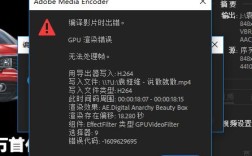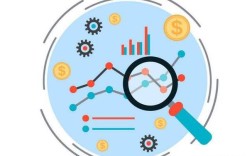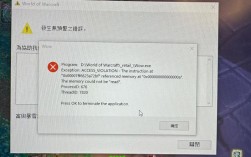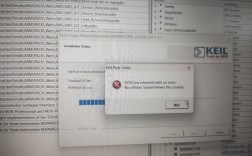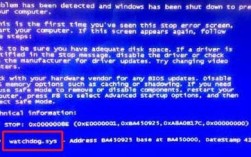CentOS是一种广泛使用的Linux发行版,但有时用户可能会遇到无法启动的问题,这种情况可能由多种原因引起,包括系统故障、配置错误或硬件问题,为了帮助解决这一问题,下面将详细探讨CentOS无法启动的原因和解决方法。
一、检查硬件连接
确保所有硬件连接正常是排查CentOS无法启动的第一步,以下是一些常见的硬件问题及其解决方法:
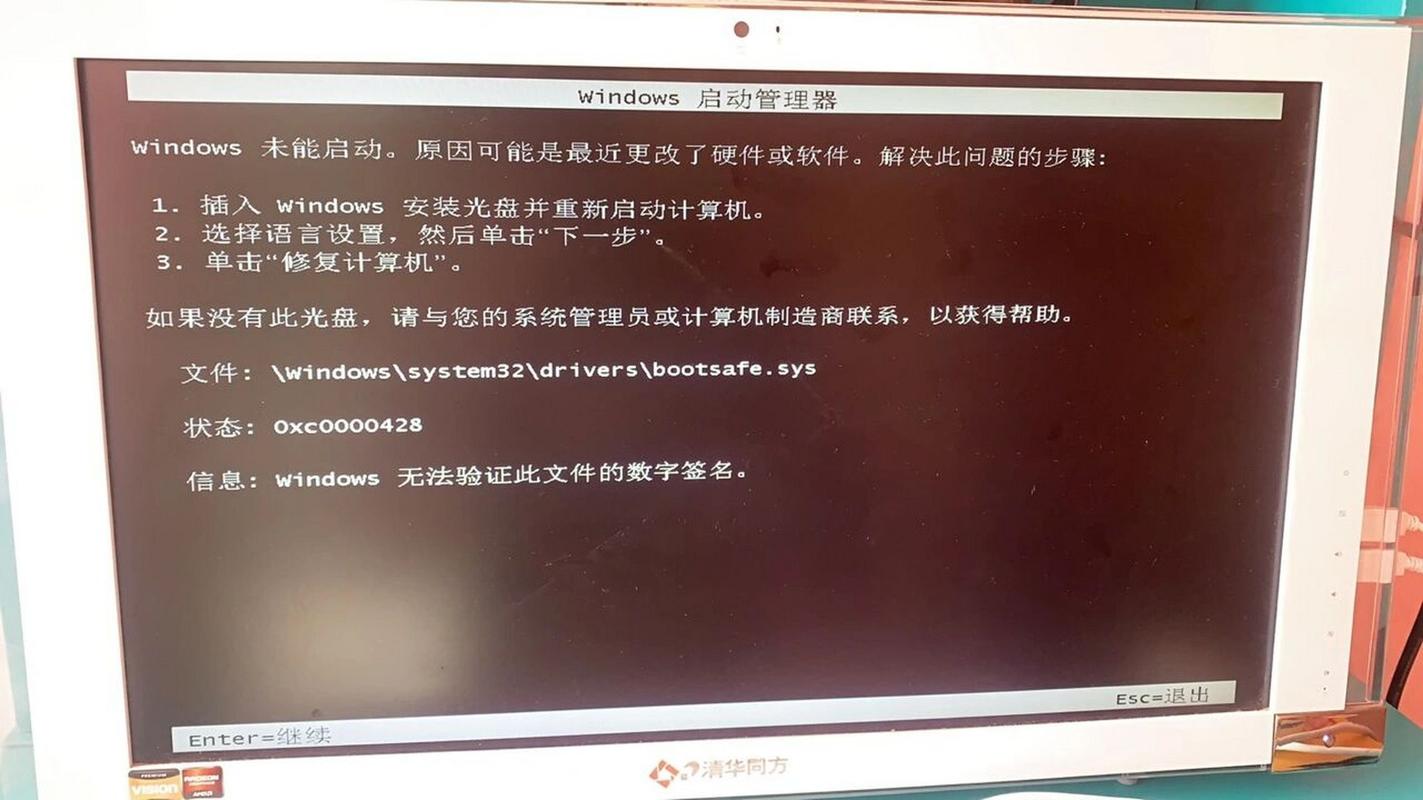
1、电源线和数据线:检查电源线和数据线是否连接稳固,确保没有松动或损坏。
2、外部设备:断开所有外部设备(如USB驱动器、打印机等),以排除这些设备导致的启动问题。
3、电源供应:确保电源供应稳定,避免电压波动导致系统无法启动。
二、进入修复模式
如果硬件检查无误,可以尝试进入CentOS的修复模式,修复模式提供了一些用于修复系统的工具,具体步骤如下:
1、启动计算机后,选择CentOS的启动选项。
2、在GRUB菜单中,选择要启动的内核版本,并按下键盘上的“e”键进入编辑模式。
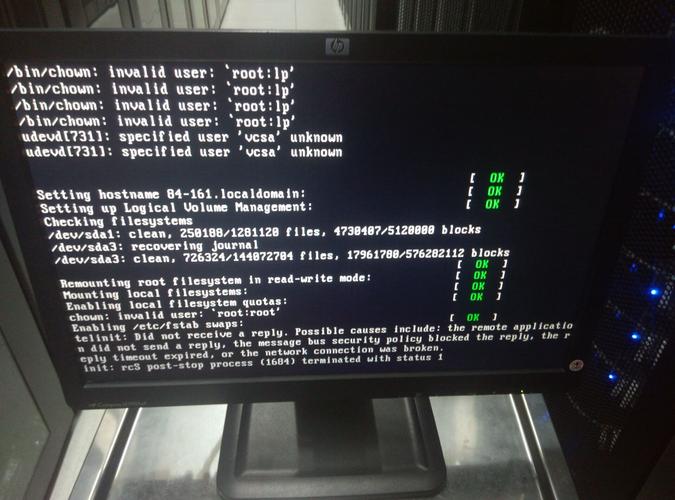
3、找到以“linux”或“linux16”开头的行,并在其末尾添加“single”、“1”或“init=/bin/bash”。
4、按下Ctrl + X启动系统,进入单用户模式。
三、检查磁盘空间
磁盘空间不足可能导致系统无法启动,可以通过以下步骤检查和释放磁盘空间:
1、使用命令df h检查磁盘空间使用情况。
2、如果磁盘空间不足,删除不必要的文件或移动到其他位置以释放空间。
四、恢复引导加载程序
引导加载程序负责启动操作系统,如果引导加载程序损坏,系统将无法启动,可以使用CentOS安装介质修复引导加载程序:
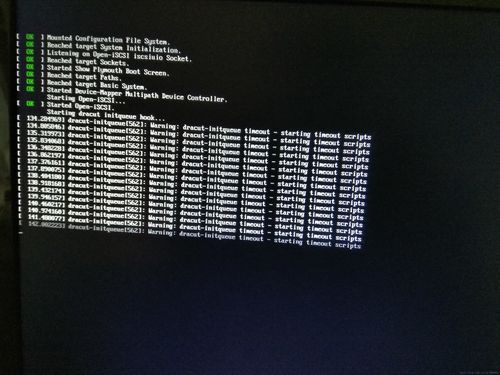
1、插入CentOS安装介质并从中启动。
2、选择“Troubleshooting” > “Rescue a CentOS system”。
3、按照提示完成修复过程。
五、修复损坏的文件系统
文件系统损坏也可能导致系统无法启动,可以使用以下命令修复文件系统:
1、使用CentOS安装介质进入救援模式。
2、挂载根文件系统:mount /dev/sdaX /mnt(假设根分区为/dev/sdaX)。
3、切换到根文件系统:chroot /mnt。
4、运行文件系统检查和修复命令:fsck y /。
5、退出chroot环境并重启系统:exit和reboot。
六、检查SELinux配置
SELinux配置错误可能导致系统无法启动,可以按照以下步骤检查和修改SELinux配置:
1、进入单用户模式并挂载根文件系统:mount /dev/sdaX /mnt。
2、切换到根文件系统:chroot /mnt。
3、编辑SELinux配置文件:vim /etc/selinux/config。
4、将SELINUX参数值改为disabled,保存并退出::wq。
5、退出chroot环境并重启系统:exit和reboot。
七、常见问题及解决方法
1、Q:为什么CentOS在启动时会卡在开机界面?
A:这可能是由于系统自启脚本或自动挂载的硬盘出现问题,可以进入单用户模式,检查并修改相关配置文件,如/etc/fstab,删除或修改错误的自动挂载语句。
2、Q:如何修复CentOS因硬盘挂载问题无法进入系统?
A:如果系统提示无法挂载某个硬盘分区,可以在单用户模式下编辑/etc/fstab文件,删除或修正错误的挂载条目,然后重新启动系统。
通过以上步骤,可以有效地排查和解决CentOS无法启动的问题,如果在操作过程中遇到困难,建议寻求专业帮助或参考官方文档。